Safari oferuje bogactwo specjalnych funkcji przeznaczonych dla twórców stron internetowych, zebranych razem w menu Develop, które domyślnie nie jest widoczne na pasku menu. Menu Develop zawiera opcje zmiany agenta użytkownika, pokazania inspektora sieci i konsoli błędów, wyłączenia JavaScript i wyłączenia pamięci podręcznej Safari. Nawet jeśli nie jesteś programistą, niektóre z tych funkcji mogą być przydatne.
Korzystanie z menu Develop jest dość łatwe, ponieważ każdy element menu odnosi się do aktualnie załadowanej i pierwszej strony lub karty Safari, a następnie do wszystkich później ładowanych stron internetowych. Wyjątkiem jest polecenie, takie jak Empty Caches, które ma globalny wpływ na Safari.
Informacje zawarte w tym artykule dotyczą Safari w wersjach od 8 do 12, chociaż wiele z nich pojawia się również we wcześniejszych wersjach menu Develop.
Wyświetl menu Develop w Safari
Zanim będziesz mógł użyć menu Develop, musisz najpierw pokazać ukryte menu. Jest to łatwe zadanie, znacznie łatwiejsze niż ujawnienie menu Debugowanie, które - przed wersją Safari 4 - zawierało wszystkie polecenia znajdujące się teraz w menu Programowanie. Nie myśl jednak, że starsze menu Debugowanie nie jest już aktualne; nadal istnieje i zawiera wiele przydatnych narzędzi.
-
Uruchomić safari z Dok lub folder Mac Application.
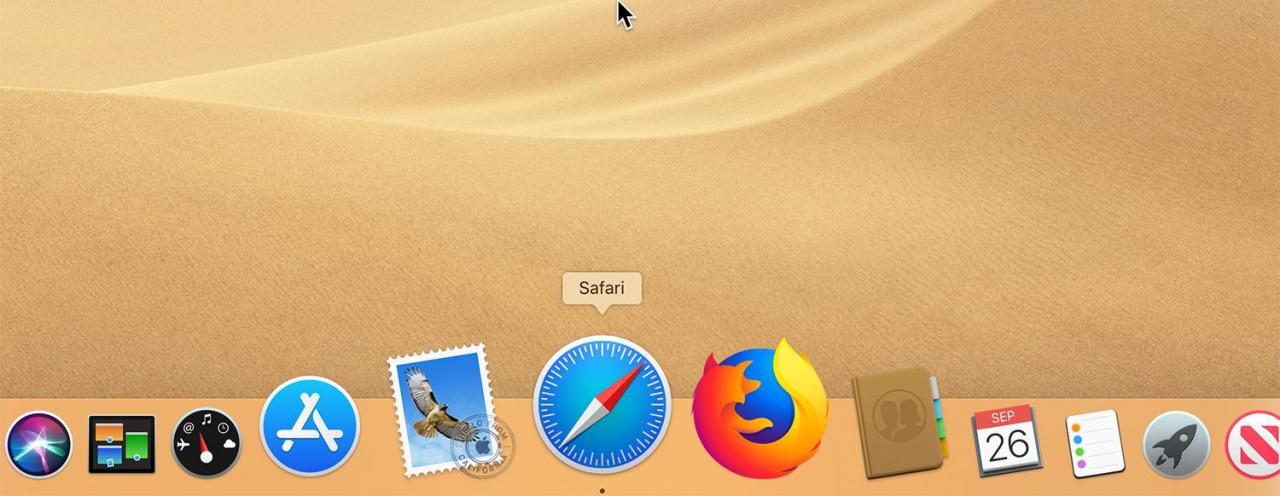
-
Otwórz preferencje Safari, klikając safari na pasku menu i wybierając Preferencje w rozwijanym menu.
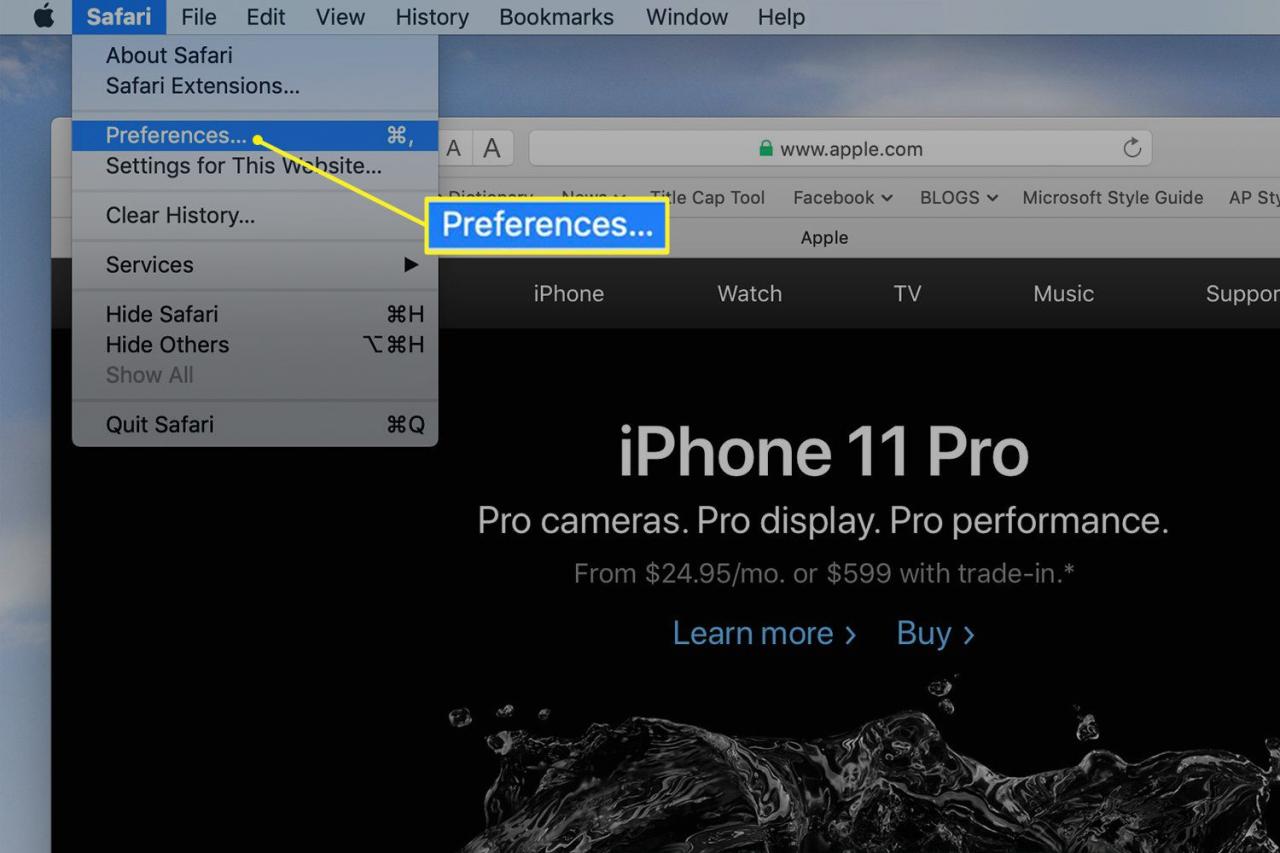
-
Kliknij zaawansowany na ekranie preferencji.
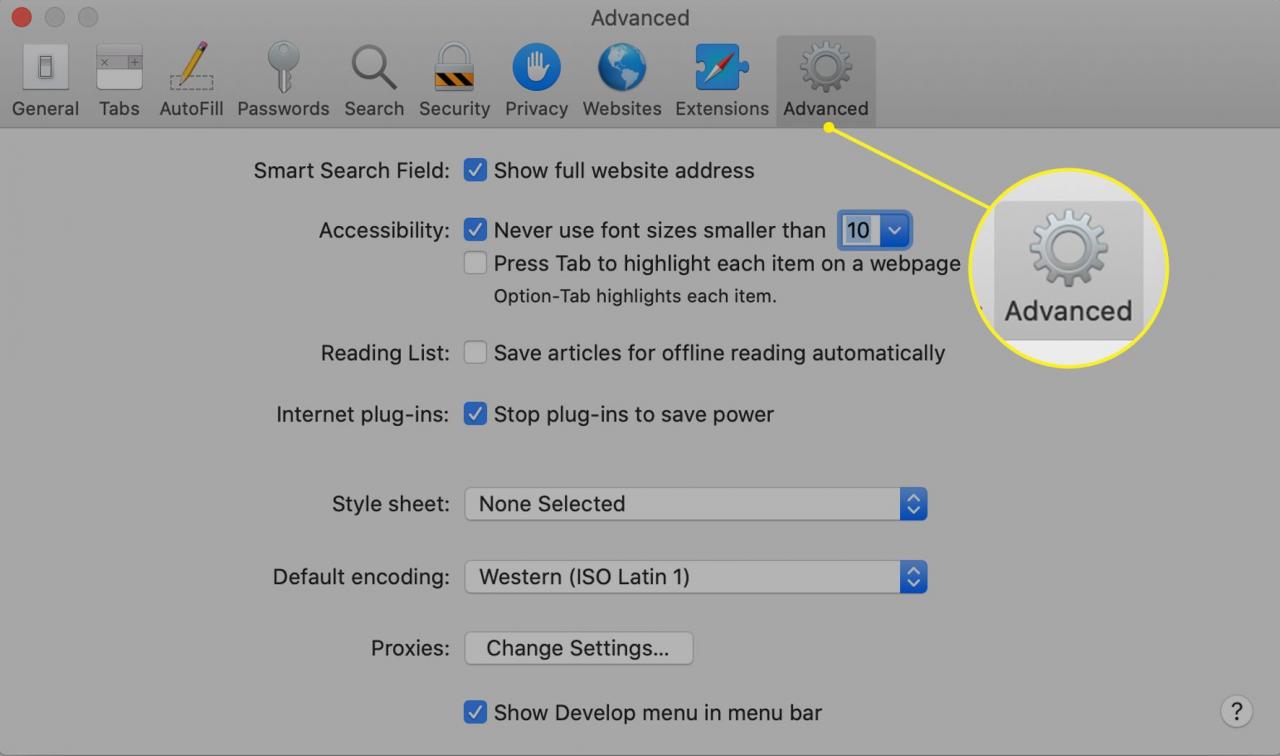
-
Umieść znacznik wyboru obok Pokaż menu rozwijania na pasku menu.
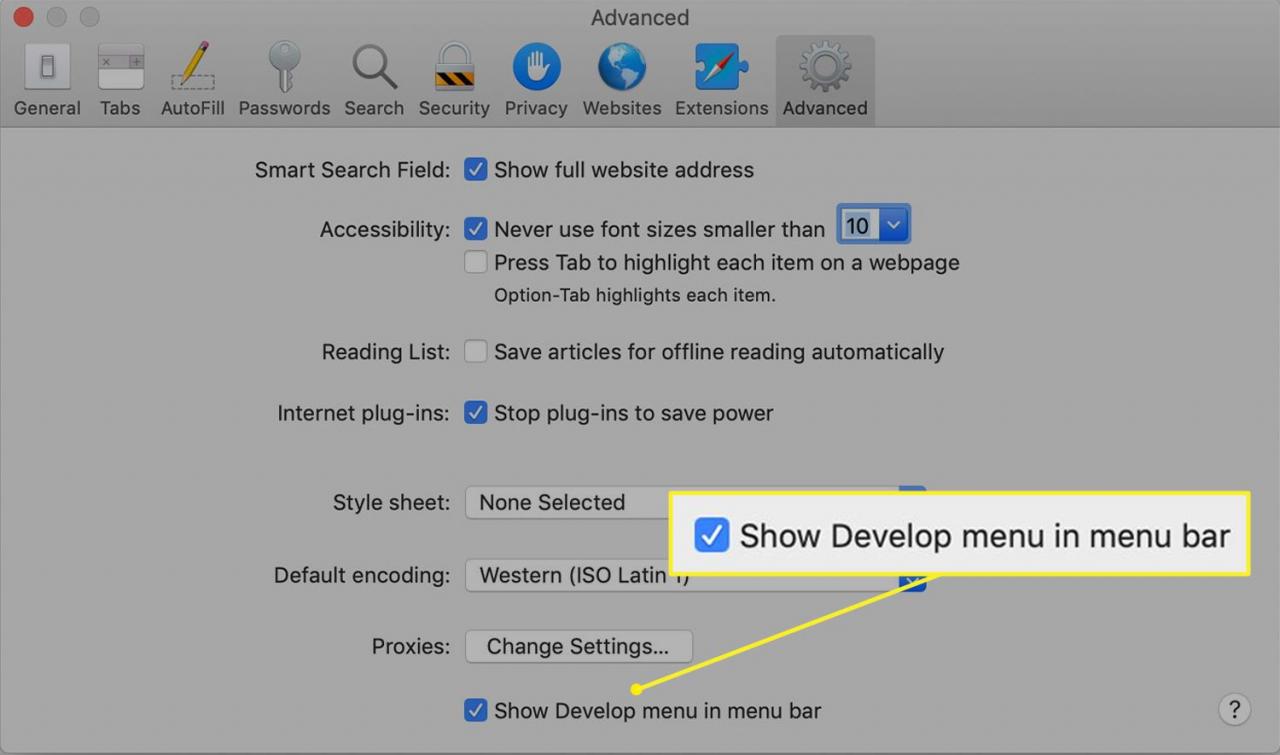
Jeśli kiedykolwiek zechcesz wyłączyć menu programisty, usuń znacznik wyboru w safari > Preferencje > zaawansowany ekran.
Korzystanie z menu Develop
Menu Develop pojawia się na pasku menu Safari pomiędzy zakładkami i elementami menu Window. Menu Develop jest szczególnie przydatne dla twórców stron internetowych, ale zwykli użytkownicy mogą również uznać je za przydatne.
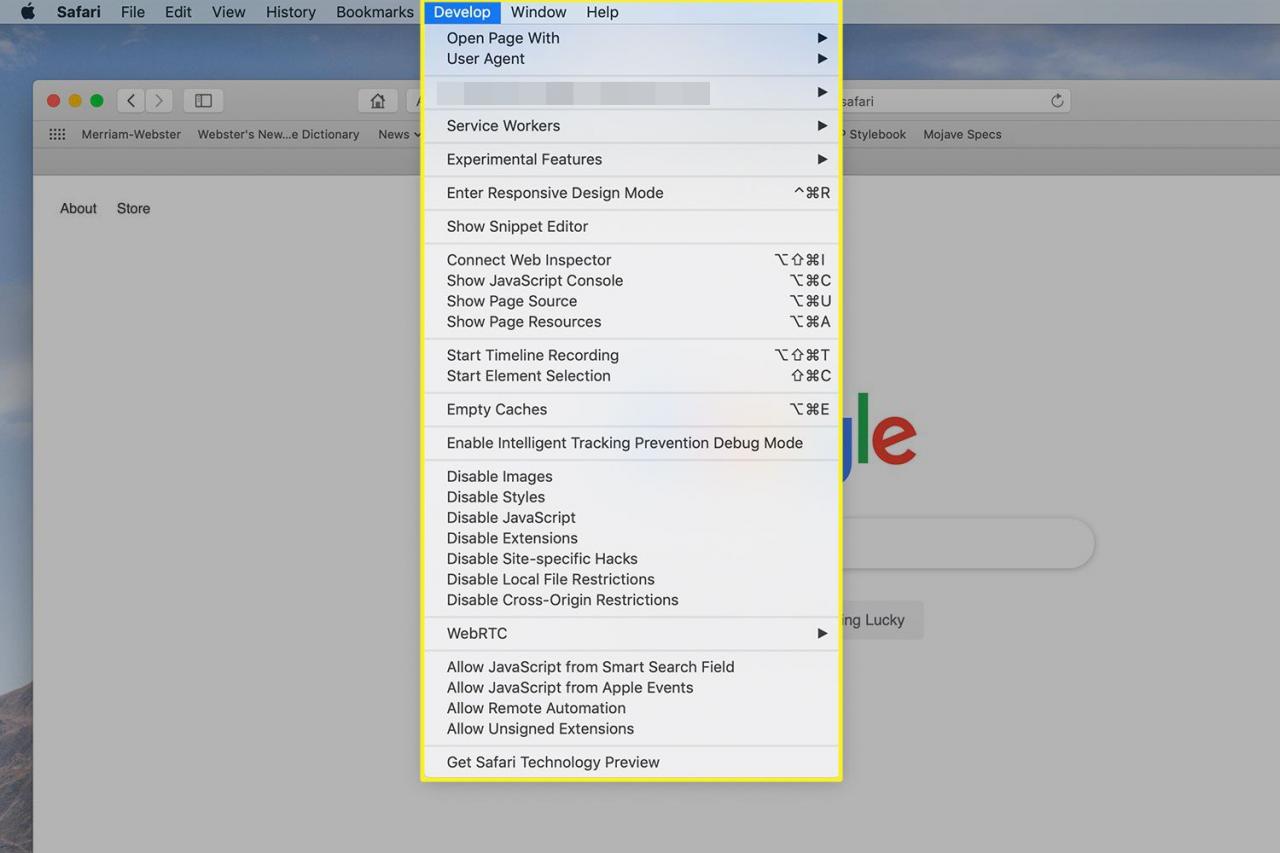
Niektóre z pozycji menu rozwijania, które prawdopodobnie uznasz za najbardziej przydatne, obejmują:
- Otwórz stronę za pomocą: Umożliwia otwarcie bieżącej strony internetowej w dowolnej przeglądarce zainstalowanej na komputerze Mac. Jeśli kiedykolwiek odwiedzisz witrynę, która nie działa poprawnie z Safari, użyj tego polecenia, aby szybko przejść do tej samej strony internetowej w innej przeglądarce.
- User Agent: Agent użytkownika to ciąg tekstu, który przeglądarka wysyła do serwera WWW hostującego stronę internetową. Jeśli kiedykolwiek odwiedziłeś stronę internetową, która ogłosiła, że Safari nie jest obsługiwana, w ten sposób witryna wiedziała, jakiej przeglądarki używasz. W większości przypadków nieobsługiwany jest nonsensowny, a za pomocą tego elementu menu można zmienić agenta użytkownika, aby naśladował go z innej przeglądarki. Możesz być zdziwiony, ile razy strona internetowa, która nie działa, nagle działa, po prostu zmieniając agenta użytkownika.
- Puste skrzynie: Safari przechowuje pamięć podręczną ostatnio odwiedzanych witryn. Dane przechowywane w tej pamięci podręcznej obejmują wszystkie elementy strony, które można wykorzystać do szybkiego renderowania witryny internetowej po powrocie na stronę. Czasami pamięć podręczna może być stara lub uszkodzona, co powoduje nieprawidłowe wyświetlanie strony internetowej. Opróżnienie pamięci podręcznej może rozwiązać te problemy, a nawet przyspieszyć działanie przeglądarki Safari.
Większość pozostałych elementów menu jest prawdopodobnie bardziej przydatna dla twórców stron internetowych, ale jeśli interesuje Cię konstrukcja witryn internetowych, możesz zainteresować następujące elementy:
- Pokaż inspektora sieci: Spowoduje to otwarcie Inspektora sieci u dołu bieżącej strony. Korzystając z Inspektora sieci, możesz zbadać elementy, które zostały użyte podczas tworzenia strony.
- Pokaż źródło strony: Wyświetla kod HTML bieżącej strony.
- Pokaż zasoby strony: Otwiera pasek boczny Inspektor zasobów w Inspektorze sieci. Zapewnia łatwy sposób sprawdzenia, które obrazy, skrypty, arkusze stylów i inne elementy są używane na bieżącej stronie.
- Rozpocznij nagrywanie na osi czasu: Jeśli chcesz zobaczyć, jak strona internetowa ładuje się i działa, wypróbuj Rozpocznij nagrywanie na osi czasu opcja. Spowoduje to utworzenie wykresu przedstawiającego aktywność sieciową oraz sposób ładowania i używania każdego elementu witryny. Zapewnia interesujący wyświetlacz, ale nie zapomnij wyłączyć tej funkcji, wybierając Zatrzymaj nagrywanie na osi czasu. W przeciwnym razie zasoby komputera Mac są wykorzystywane do zadań nieproduktywnych - chyba że jesteś programistą WWW.
- Wejdź w tryb projektowania responsywnego: Innym narzędziem dla twórców stron internetowych jest wbudowany symulator, który umożliwia podgląd wyglądu strony internetowej przy różnych rozdzielczościach ekranu lub na różnych urządzeniach, takich jak iPad lub iPhone. Po prostu załaduj interesującą Cię stronę i wybierz Wejdź w tryb projektowania responsywnego aby wyświetlić podgląd strony. Możesz wypróbować renderowanie strony na różnych urządzeniach lub wybrać odpowiednią rozdzielczość ekranu. Kiedy skończysz, wróć do menu Develop i wybierz Wyjdź z trybu projektowania responsywnego.
- Funkcje eksperymentalne: Jeśli czujesz się odważny, możesz wypróbować kilka funkcji, które mogą znaleźć się w przyszłych wersjach przeglądarki Safari.
Po wyświetleniu menu Develop, poświęć trochę czasu na wypróbowanie różnych pozycji menu. Prawdopodobnie skończysz z kilkoma ulubionymi, których będziesz często używać.
